プライムビデオで配信している映画、ドラマをダウンロードして永久保存!
-
Mac 製品 Mac 製品

-
Windows 製品 Windows 製品
-
活用記事 活用記事
- 製品活用小技・Tips
- プライムビデオ 関連
- Netflix 関連
- iTunes ムービー関連
- YouTube 音楽関連
- 新着記事
"iTunes Store から数多くの映画を購入してしまって、PC の容量が圧迫されています。空き容量を増やすため、iTunes Store から購入した映画を外付け HDD に移行したいと思いますが、可能になるでしょうか。可能であれば、外付け HDD に移行された iTunes の映画を PC で再生することができるでしょうか。何かいい方法ないかな?"
iTunes の映画、テレビ番組を直接ドロップ & ドラッグするだけで、簡単に外付け HDD に移行して保存できることを知っているかもしれないけれども、外付け HDD を PC に接続して、中に保存された iTunes の映画、テレビ番組を Windows Media Player、VLC などのメディアプレイヤーでは再生不可となります。結局、iTunes、Qicktime プレイヤーで再生するしかありません。更に、それらのムービー、テレビ番組を Apple TV 以外の TV にストリームして観ることも不可能になります。
iTunes Store から購入、またはレンタルした映画、テレビ番組を制限なしで外付け HDD から再生したいあなたのために、この記事でやり方を詳しくご紹介したいと思います。お役に立てますと幸せです。

一般的に言えば、iTunes Store から購入とレンタルした映画、テレビ番組はアップルのエコシステムのみで再生可能になります。例えば、iPhone、iPad、iTunes、Apple TV など。更に、レンタルした映画では視聴を開始したら、24 時間以内に視聴を完了する必要があります。期限切れになった時点で、その映画が自動的に消去されます。期限切れになった映画レンタルを視聴するには、その映画をもう一度レンタルしてダウンロードする必要があります。さて、レンタル、または購入した映画を制限なしで再生するには、どうのようにすればできるでしょうか?まず、Apple の制限を解除しなければならないと思います。
ここでは、iTunes 映画、テレビ番組からApple の制限を解除できるパワフルなツール - NoteBurner M4V Converter Plus (Mac 版 & Windows 版) をお勧めします。NoteBurner M4V Converter Plus は先進的な DRM 復号化技術を採用し、iTunes DRM ビデオを普通の動画形式に無劣化で変換して保存することを可能にさせます。特に、iTunes レンタルの映画を永久に保存するのに最高だと思います。
以下、Windows PC での操作手順を例にして、iTunes 映画を普通の動画として保存する方法をご紹介します。
ステップ 1: iTunes M4V ムービーを NoteBurner に追加
NoteBurner M4V Converter Plus をダウンロードとインストールしてから、起動してください。プログラムを起動すると同時に、iTunes も自動的に起動します。メイン画面の「ムービーを追加」ボタンをクリックして、カタログから「ムービー」、または「レンタルした項目」をクリックして、iTunes からムービーファイルを追加します。
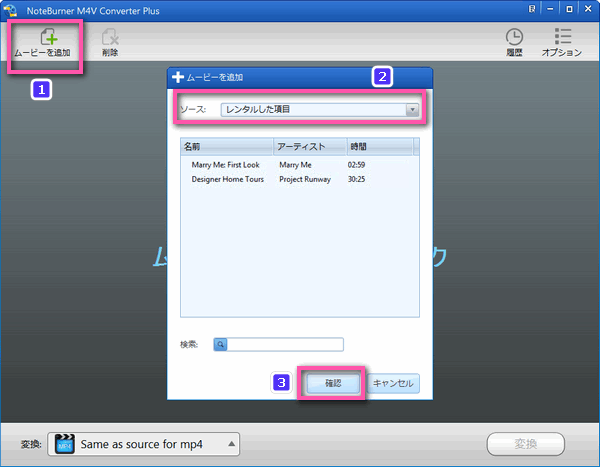
ステップ 2: 出力形式を設定
左下にある変換出力形式から「 Same as resource for MP4」、または「 Same as resource for MP4」を選択して出力形式を設定します。
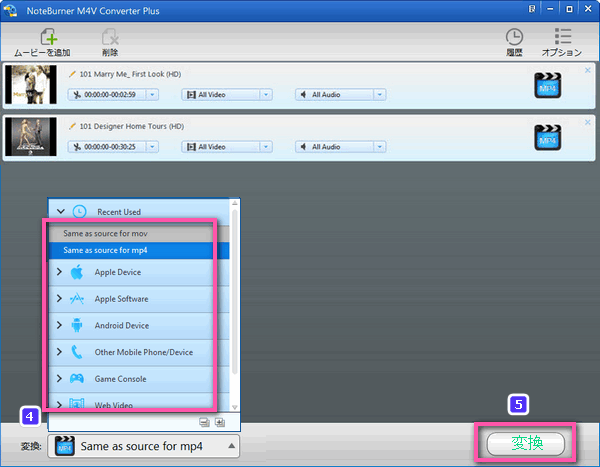
ステップ 3: iTunes 映画 (或いはテレビ番組) を普通の動画として保存
「変換」ボタンをクリックして変換を開始します。変換が完了した後、出力フォルダは自動的に開かれます。また、右上にある「履歴」ボタンをクリックして、変換されたファイルを確認できます。
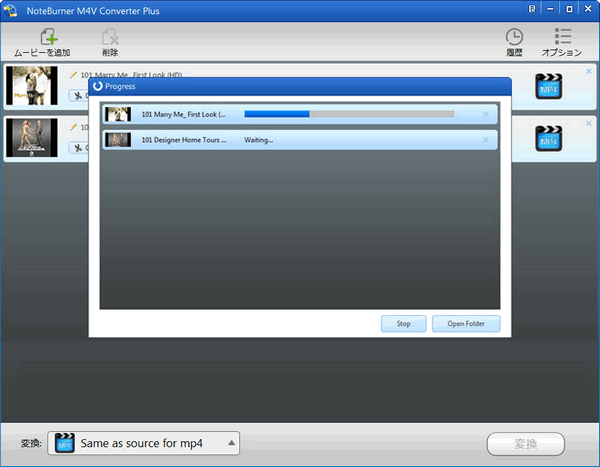
ステップ 4: iTunes 映画 (或いはテレビ番組) を外付け HDD に移行して保管
出力フォルダを開いて、変換されたファイルをそのまま外付け HDD にドラッグ & ドロップしてコピーします。変換された映画は保護のない普通の動画になりますので、外付け HDD から任意のメディアプレイヤー、Android デバイス、TV でも再生可能になります。すると、iMac で購入、レンタルした iTunes 映画 を MacBook、Windows PC でも簡単に再生できます。更に、iTunes のレンタル動画を DVD に焼いて DVD プレイヤーでゆっくり視聴することも気軽に実現可能になります。
PC の空き容量を増やすため、最後に、変換後のデータと元動画データを PC から削除する必要があります。そうでないと、せっかく外付け HDD に移したのに、パソコンの容量を圧迫したままになってしまいます。
iTunes のフォルダからファイルを削除:
Mac OS X
iTunes 映画の元ファイルの保存場所: 「Finder」>「移動」>「ホーム」>「ミュージック」>「iTunes」>「iTunes Media」フォルダ。
Windows 7 以降:
iTunes 映画の元ファイルの保存場所: 「C:\ユーザー\[ユーザ名]\マイミュージック\iTunes\」。
⭐1,000種類以上のファイルを復元可能!外付けHDDのデータを簡単に復元できる最適なソフトSyncios D-Savior>>
NoteBurner M4V Converter Plus を入手するには、公式サイトにアクセスして購入してください。Windows 版はこちらへMac 版はこちらへ。